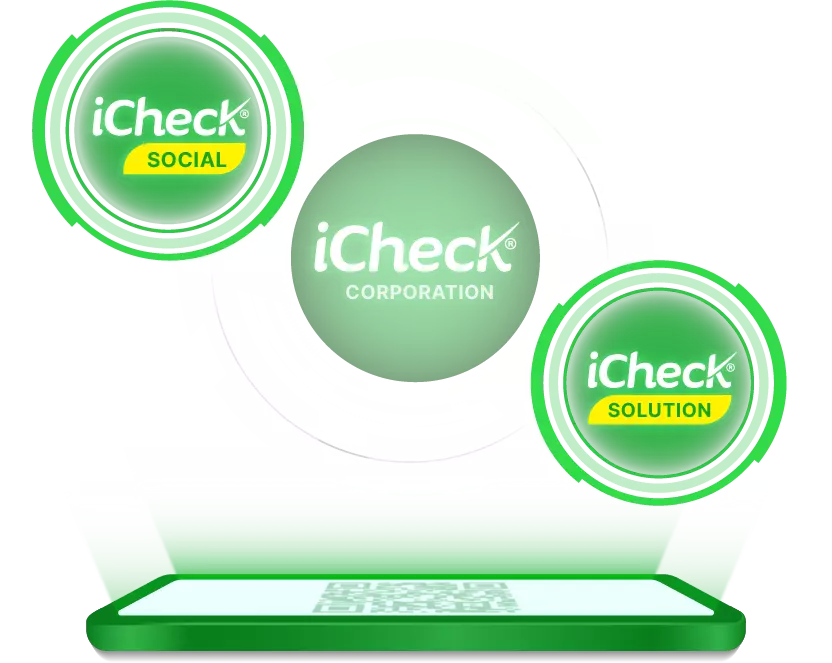Việc quét mã vạch, quét mã QR trên điện thoại di động đã trở thành một công cụ mạnh mẽ được nhiều người ưu tiên sử dụng bởi tiện ích của nó đang ngày càng được nhận biết và tận dụng trong xã hội số hóa ngày nay. Hôm nay, iCheck sẽ hướng dẫn cách quét mã QR trên điện thoại Android đơn giản, hiệu quả. Hãy cùng theo dõi nhé !
Vì sao quét mã QR lại ngày càng phổ biến?
Mã QR (Quick Response code) mang lại nhiều lợi ích và ứng dụng rộng rãi trong nhiều lĩnh vực khác nhau.
Với sự tiện lợi, nhanh chóng và ứng dụng rộng rãi, người dùng chỉ cần một chiếc điện thoại di động có ứng dụng quét mã QR để truy cập thông tin hoặc thực hiện các tác vụ liên quan.
Mã QR có thể chứa thông tin bên trong, vì vậy người dùng có thể truy cập nội dung mà không cần kết nối internet. Bên cạnh tiết kiệm chi phí, giờ đây chỉ cần một chiếc smart phone mọi người chỉ cần quét là có ngay thông tin chuẩn xác trong thời gian ngắn.
Các cách quét mã QR đơn giản và hoàn toàn miễn phí
1. Sử dụng công cụ quét mã vạch và mã Qr miễn phí iCheck Scanner
Công cụ quét mã vạch & QR Code iCheck Scanner là công cụ trực tuyến miễn phí. Công cụ này có thể sử dụng trên cả điện thoại và máy tính Cách thức thực hiện:
Bước 1: Truy cập link: https://icheckcorporation.vn/quet-ma-vach-qr-code-online/
Bước 2: Khi bạn mở ứng dụng, bạn sẽ thấy một giao diện quét màn hình máy ảnh của bạn.
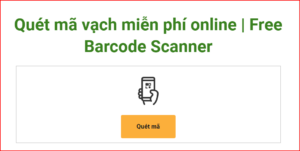
Bước 3: Để quét mã QR hoặc mã vạch, chỉ cần bấm nút quét mã và đặt máy ảnh của bạn vào mã QR hoặc mã vạch mà bạn muốn quét. Đảm bảo rằng mã QR hoặc mã vạch nằm trong khung hình của máy ảnh.
Bước 4: Khi ứng dụng quét nhận diện và giải mã mã QR hoặc mã vạch thành công, nó sẽ hiển thị thông tin hoặc hành động tương ứng trên màn hình của bạn. Ví dụ, nếu đó là mã QR chứa URL, ứng dụng có thể mở trình duyệt web và chuyển đến trang web đó.
Bước 5: Bạn có thể thực hiện các tác vụ liên quan đến mã QR hoặc mã vạch đã quét, chẳng hạn như mở trang web, thêm thông tin liên hệ vào danh bạ, hoặc thực hiện tìm kiếm sản phẩm dựa trên mã vạch.
>> Hướng dẫn tạo mã vạch cho hàng hóa hiệu quả
2. Quét Mã QR Bằng Google Lens Trong Camera
Google Lens là một tính năng tích hợp vào ứng dụng máy ảnh của nhiều thiết bị Android. Nó cho phép bạn quét mã QR và thực hiện nhiều tác vụ khác nhau, bao gồm tìm kiếm thông tin, dịch văn bản, và nhận diện các đối tượng. Dưới đây là cách quét mã QR bằng Google Lens trong ứng dụng máy ảnh trên điện thoại Android:
Bước 1: Mở ứng dụng máy ảnh trên điện thoại Android của bạn.
Bước 2: Để sử dụng Google Lens, bạn cần mở chế độ “Google Lens.” Tùy điện thoại và phiên bản Android, có thể có các cách khác nhau để truy cập chế độ này:
- Gạt lên từ góc dưới bên trái của màn hình: Trong ứng dụng máy ảnh, bạn có thể gạt ngón tay từ góc dưới bên trái của màn hình lên để mở Google Lens.
- Nhấn vào biểu tượng Google Lens: Một số điện thoại có biểu tượng Google Lens trực tiếp trong giao diện máy ảnh. Bạn có thể nhấn vào biểu tượng này để mở chế độ Lens.
- Sử dụng Google Assistant: Bạn cũng có thể sử dụng Google Assistant bằng cách nhấn và giữ nút Home hoặc nút bật/tắt âm thanh (nếu được hỗ trợ), sau đó nói lệnh “Open Google Lens.” Sau đó, bạn có thể sử dụng Lens để quét mã QR.
Bước 3: Khi Google Lens đã được kích hoạt, chỉ cần đặt máy ảnh vào mã QR mà bạn muốn quét. Lens sẽ tự động nhận diện mã QR và hiển thị thông tin hoặc hành động tương ứng trên màn hình.
Bước 4: Sau khi Lens quét thành công, bạn có thể thực hiện các tác vụ liên quan đến mã QR, chẳng hạn như mở trang web, tải ứng dụng, hoặc xem thông tin chi tiết.
Quét mã QR bằng Google Lens trong ứng dụng máy ảnh của điện thoại Android là một cách tiện lợi và nhanh chóng để truy cập nội dung và thông tin từ các mã QR mà bạn gặp trong cuộc sống hàng ngày.
3. Quét Mã QR bằng Google Chrome
Từ phiên bản Android 12 và Google Chrome phiên bản 88 trở đi, bạn có thể quét mã QR trực tiếp bằng ứng dụng Google Chrome trên điện thoại Android mà không cần phải sử dụng ứng dụng máy ảnh hay Google Lens. Các bước tiến hành:
Bước 1: Đảm bảo rằng bạn đã cập nhật Google Chrome lên phiên bản 88 trở lên. Nếu chưa, hãy tải xuống phiên bản mới nhất từ Google Play Store và cài đặt nó.
Bước 2: Mở ứng dụng Google Chrome trên điện thoại Android của bạn.
Bước 3: Để quét mã QR bằng Chrome, bạn cần mở trình duyệt và nhập URL sau vào thanh địa chỉ: chrome://scan
Bước 4: Sau khi nhập URL trên, hệ thống sẽ chuyển bạn đến giao diện quét mã QR của Chrome.
Bước 5: Chỉ cần đặt máy ảnh vào mã QR mà bạn muốn quét. Google Chrome sẽ tự động nhận diện mã QR và hiển thị thông tin hoặc hành động tương ứng trên màn hình.
Bước 6: Sau khi quét thành công, bạn có thể thực hiện các tác vụ liên quan đến mã QR, chẳng hạn như mở trang web, tải ứng dụng, hoặc xem thông tin chi tiết.
>> 3 công cụ quét mã vạch, check hàng giả tốt nhất hiện nay
4. Quét Mã QR Hướng Dẫn Quét Mã QR Bằng Zalo
Để quét mã QR bằng ứng dụng Zalo trên điện thoại Android, bạn có thể làm theo các bước sau:
Bước 1: Mở ứng dụng Zalo trên điện thoại của bạn và đăng nhập vào tài khoản của mình (nếu bạn chưa đăng nhập).
Bước 2: Để quét mã QR, bạn có thể thực hiện các cách sau:
- Cách 1: Sử dụng tính năng “Quét Mã QR” trong Zalo:
- Nhấn vào biểu tượng “Thêm” ở góc dưới bên phải màn hình để mở menu.
- Chọn “Quét Mã QR” trong danh sách các tùy chọn.
- Sử dụng máy ảnh của điện thoại để đặt vào mã QR mà bạn muốn quét.
- Khi quét thành công, Zalo sẽ hiển thị nội dung hoặc thực hiện hành động liên quan đến mã QR đó.
- Cách 2: Sử dụng tính năng “Chat” để quét mã QR từ hội thoại:
- Mở một cuộc trò chuyện trong Zalo.
- Nhấn vào biểu tượng “Máy ảnh” trong hội thoại.
- Chọn “Quét Mã QR” từ danh sách các tùy chọn máy ảnh.
- Sử dụng máy ảnh để đặt vào mã QR và quét nó.
- Sau khi quét thành công, nội dung mã QR sẽ được hiển thị trong cuộc trò chuyện.
Bước 3: Sau khi quét thành công mã QR, bạn có thể xem thông tin chi tiết hoặc thực hiện hành động tương ứng với nội dung của mã QR, chẳng hạn như mở trang web, thêm bạn bè trên Zalo, hoặc tham gia vào một nhóm trò chuyện.
Trên đây là 4 cách mà iCheck hướng dẫn cách quét mã QR trên điện thoại Android đơn giản, hiệu quả đến bạn đọc. Hy vọng bài viết này sẽ giúp ích cho bạn trong quá trình sử dụng. Hãy chia sẻ để mọi người đều có thể thực hiện dễ dàng nhé!
Nguồn: https://icheckcorporation.vn/
Nếu có bất kỳ thắc mắc nào, vui lòng liên hệ để được hỗ trợ
– Hotline: 0911 719 969
– Email:tuandq@icheck.com.vn
– Fanpage: https//www.facebook.com/iCheckcorporation.vn
– Website: https://icheckcorporation.vn/